
Après Configuration de votre PI de framboise , vous n'avez peut-être pas besoin d'un affichage pour cela. Lorsqu'il s'agit de temps pour les tâches de maintenance, telles que les mises à niveau et redémarrages, vous pouvez utiliser une coque sécurisée (SSH) au lieu de brancher un moniteur. Nous vous montrerons comment.
Qu'est-ce que SSH?
SSH, souvent dactylographié tout en minuscule, représente une coque sécurisée. Il vous permet de vous connecter à distance à un serveur ou à un système à partir d'un autre appareil en utilisant Communications cryptées .
Le principal avantage de SSH est le cryptage lui-même. Avec des protocoles de connexion à distance moins sécurisés, tels que Ftp , tout est envoyé en texte clair. Un pirate informatique peut renifler ces communications et enregistrer des choses comme des noms d'utilisateur et des mots de passe. Puisque SSH est crypté, ce n'est plus possible.
EN RELATION: Quel est le cryptage et comment ça marche?
Avant d'activer Ssh, pensez à votre sécurité
Allumer Ssh est facile, mais ne nous attendons pas à nous-mêmes. Tout d'abord, vous voudrez vous assurer que votre PI de framboise est sécurisé. Qui commence avec le le mot de passe pour votre compte d'utilisateur.
Lorsque vous avez configuré votre PI de Raspberry, vous auriez dû être invité à modifier votre mot de passe de compte d'utilisateur. Si vous ne l'avez pas fait, vous devez le faire maintenant. Ouvrez le terminal, puis entrez le
passionné
commander.
passwd
Vous serez invité à entrer votre mot de passe actuel, puis à en choisir un nouveau.
EN RELATION: 10 façons de générer un mot de passe aléatoire à partir de la ligne de commande Linux
Découvrez l'adresse IP ou le nom d'hôte pour votre PI de framboise
Vous aurez également besoin de connaître le nom d'hôte ou adresse IP de votre pi. Du terminal, type:
Nom d'hôte -i
Cela fournira les adresses IP de votre PI de framboise. Il pourrait très bien y avoir plusieurs sélectionnés si vous êtes connecté à la fois
Wifi
et Ethernet. La plupart du temps, l'adresse que vous voulez commencera par
192.168
. Notez l'adresse ou le nom d'hôte pour plus tard.
Avec ça hors du passage, nous pouvons allumer SSH.
EN RELATION: Comment configurer Wi-Fi sur votre PI de framboise via la ligne de commande
Option 1: Activer SSH via le bureau
Une façon d'allumer SSH se fait via l'application de configuration graphique de Raspberry Pi. Cliquez simplement sur l'icône de framboise dans le coin supérieur gauche de l'écran, puis cliquez sur "Préférences". Cliquez sur "Configuration de la framboise PI".

Dans cette application, cliquez sur l'onglet "Interfaces" et recherchez "SSH". Cliquez sur le bouton radio "Activer", puis sur "OK" pour fermer l'application.
Option 2: Activer SSH du terminal
Une autre méthode pour activer SSH est du terminal lui-même, style de ligne de commande. Tapez cette commande pour entrer dans l'outil de configuration basé sur le texte pour votre PI de framboise:
sudo raspi-config
Utilisez les touches fléchées de votre clavier pour sélectionner "Options d'interface", puis appuyez sur la touche Entrée.
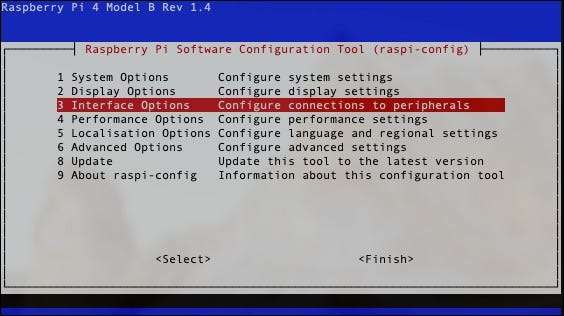
Sélectionnez "P2 SSH" et appuyez sur Entrée.
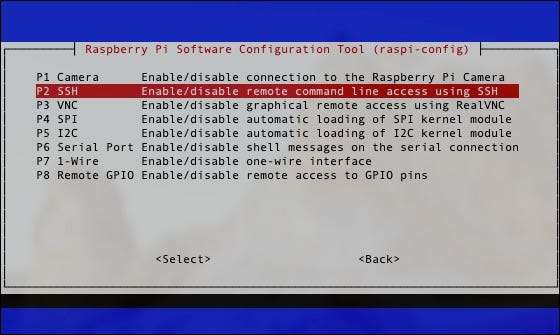
Lorsqu'on leur a demandé: "Souhaitez-vous que le serveur SSH soit activé", choisissez "Oui". Appuyez à nouveau sur Entrée dans la zone de confirmation », le serveur SSH est activé. Naviguer vers le bas et sélectionnez "Terminer".
Désactiver la connexion racine SSH
Une fois que vous avez activé SSH, il existe une autre tâche facultative mais hautement recommandée. Laisser votre utilisateur root capable de ssh dans votre Raspberry PI est un risque de sécurité, nous vous recommandons donc de désactiver la connexion racine à travers SSH. N'oubliez pas que vous pouvez toujours émettre des commandes administratives de votre utilisateur régulier avec sudo .
Dans votre fenêtre Terminal, entrez cette commande:
nano / etc / ssh / sshd_config
Maintenant, trouvez cette ligne:
#permitirootlogine interdire-mot de passe
Noter:
La ligne dans le fichier de configuration pourrait également lire
#Permitirootlogin Oui
.
Modifiez la ligne à lire comme suit:
PerformineOrootlogin non
Enregistrez et fermez le fichier en appuyant sur Ctrl + X, puis
Toi
. Maintenant, vous devez redémarrer le serveur SSH avec cette commande:
/etc/init.d/sshd redémarrez
Il y a d'autres étapes à prendre pour Sécurisez votre serveur SSH Encore plus loin, assurez-vous de déterminer comment le risque de raspberry PI peut être à venir.
Connectez-vous à votre PI de framboise à partir d'un autre ordinateur
Une fois ces étapes terminées, vous êtes prêt à vous connecter à votre PI de framboise
de n'importe quel ordinateur sur votre réseau local
. Avec l'adresse IP ou le nom d'hôte, vous avez noté plus tôt, vous pouvez
ssh
dans votre pi. Cela fait à l'aide de cette commande de votre autre ordinateur:
SSH PI @ [adresse]
Si votre adresse de Raspberry Pi est
192.168.0.200
, par exemple, cela ressemblera à ceci:
SSH [email protected]
La première fois que vous
ssh
Dans votre PI, vous serez invité à accepter la clé de cryptage. Appuyer sur
Toi
, et vous vous connectez et vous êtes invité à entrer votre mot de passe. Cela fait, vous serez connecté à la Raspberry PI et que vous pouvez faire toutes les tâches dont vous avez besoin.
En plus d'émettre des commandes, vous pouvez également Utilisez SSH à d'autres fins , comme pour le tunnel, votre trafic, vos fichiers de transfert, montez des systèmes de fichiers distants, etc. Si vous êtes préoccupé par la sécurité avec votre PI, considérez-vous Configuration de l'authentification à deux facteurs .
EN RELATION: Comment configurer une authentification à deux facteurs sur un PI de framboise





